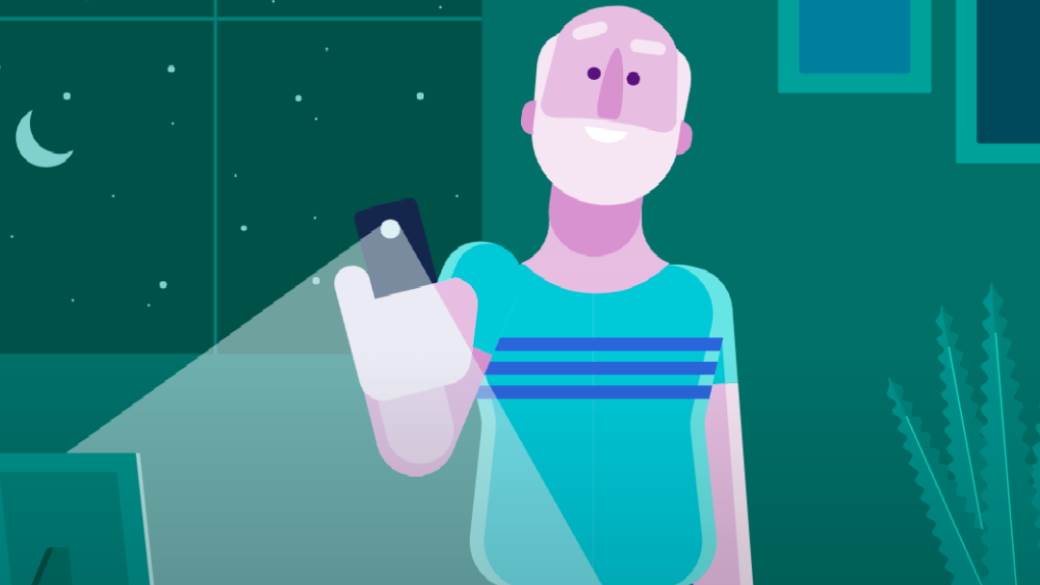Moć hardvera više nije sporna na mobilnim telefonima - ima je i previše ponekad - sad je važno kako softver iskorišćava hardverski potencijal i ovo je priča upravo o tome.
Srednja klasa telefona, o premijum da i ne govorimo, već neko vreme ima hardverski potencijal prosečnog laptop računara i s obzirom na to da je situacija takva više nije sporno da li će telefon biti dobar u tom smislu - pitanje je koliko mu je softver dobar!
Danas je mnogo bitniji način na koji softver ume da iskoristi dobar potencijal hardvera kojim raspolaže, a ne sirova hardverska snaga. Upravo je softverski deo taj, koji inovativne telefone odvaja od prosečnih.
Ako postoji način da se telefon koristi lakše, brže i da neke opcije budu aktivirane odmah, iz bilo kog menija ili u bilo kom režimu rada - želimo da ih koristimo! Zapravo, danas je to prednost ponekad i vrlo malih, ali s druge strane vrlo korisnih softverskih trikova, koji čine da telefon bude korisniji i bliži korisnikovim očekivanjima.
Kompanija Motorola već neko vreme ima svoju liniju Motorola One, čiji vam Motorola One Zoom model danas predstavljamo dalje. Već smo vam rekli da je to telefon, koji u svojoj klasi predstavlja možda i najbolji model za kupovinu, jer ima gomilu memorije, odličan ekran, još bolji sistem od četiri kamere, a povrh svega i potpuno drugačiji dizajn.
Ipak, baš kao što smo rekli u uvodu ove priče, nije samo hardver važan. I dok se Motorola odlučila za čist, vrlo malo sređen Android 9.0 Pie softver, on nikako nije “prazan“. Motorola ima nešto što većina drugih proizvođača nema - tzv. Moto Actions i Moto Display.
Moto Actions i Moto Display je skup od 12 prečica i režima korišćenja telefona, koji su vam dostupni u svakom trenutku i u svakom meniju telefona. Aktiviraju se automatski (u Moto Display slučaju) ili ručno, lakim i brzo pamtljivim prečicama.
Broj Moto Actions opcija na Motorola One Zoom telefonu je tačno 10 (+ dve Moto Display, pa otuda 12 ukupno) i na raspolaganju su vam: Brzo snimanje (i promena prednje i zadnje kamere), Brza lampa, Navigacija jednim dugmetom, Snimak ekrana pomoću tri prsta, Uređivač snimka ekrana, Okrenite za Ne uznemiravaj, Utišavanje podizanjem, Kontrole za medije, Podignite za otključavanje i Smanjivanje prevlačenjem.
Moto Display omogućava dve funkcije i to: Brzi ekran i Pažljiv ekran.
Ne brinite, ukratko ćemo vam objasniti sve Moto Actions i Moto Display opcije, da biste tačno znali šta koja od njih može da učini za vas.
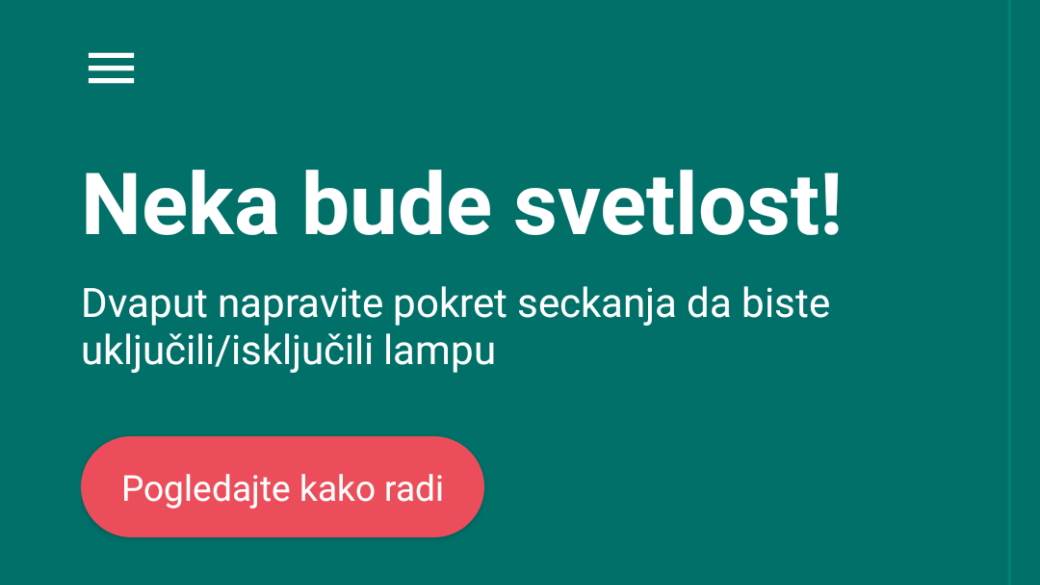
Brzo snimanje: Dvaput brzo okrenite šaku iz zgloba i aktiviraće se kamera i već ste spremni za fotografisanje ili snimanje videa. Uradite dvostruki pokret zglobom još jednom i promenite zadnju kameru u prednju, za snimanje selfija.
Brza lampa: Dvaput cimnite zglobom ruke gore-dole ili levo-desno i aktiviraćete blic, koji sad možete da koristite kao baterijsku lampu. Uradite taj pokret još jednom i lampa se isključuje.
Navigacija jednim dugmetom: Nova Android OS opcija, koja omogućava da se klasična tri Android OS tastera zamene jednim i na ekranu ostavi još više mesta za sadržaj. Novo dugme se prikazuje u dnu ekrana i omogućava pet funkcija: jedan dodir vraća na početni ekran, povlačenje ulevo jedan korak unazad, povlačenje udesno vraća na prethodnu aplikaciju, prevlačenje nagore otvara multitasking meni i duži pritisak na taster omogućava aktiviranje Google Assistant opcije. Prevlačenje ulevo i udesno možete da zamenite što se opcija prethodne aplikacije i vraćanja jedan korak unazad tiče, a na raspolaganju vam je i aktivacija vibracije, da budete sigurni da ste aktivirali opciju nakon dodira na novi taster.
Snimak ekrana pomoću tri prsta: U svakom meniju imate priliku da napravite snimak ekrana koristeći dodir sa tri prsta istovremeno - samo prislonite tri prsta na ekran da napravite snimak ekrana i to je to, eto ga u memoriji telefona. Nema petljanja sa kombinacijama bočnih tastera ili opcije iz padajućeg menija, kao kod drugih proizvođača telefona. Naravno, to nije sve! Da biste napravili duže snimke ekrana zadržite tri prsta na ekranu i vucite nagore i napravićete snimak ekrana, kojim ćete obuhvatiti sadržaj, koji se vidi tek nakon skrolovanja (ovo je zgodno za pravljenje snimaka ekrana na sajtovima, čiji sadržaj nije prikazan samo na jednom ekranu).
Uređivač snimka ekrana: Omogućava da odmah nakon pravljenja snimka ekrana imate opcije za izmenu, deljenje i druge stvari. Isključite ovu opciju, ako želite da se snimak ekrana odmah snimi u memoriju telefona, bez ponude za uređivanje, koju uvek možete da izvršite i naknadno.
Okrenite za Ne uznemiravaj: Kad telefon zazvoni ili zavibrira, a ne želite da prekinete poziv ili obaveštenja za poruke, jednostavno okrenite telefon ekranom ka dole i on će se utišati bez prekida poziva ili prijema poruka.
Utišavanje podizanjem: Kad telefon zazvoni podignite ga i zvono će se utišati. Ovo je odlična opcija kad ste u kancelariji ili na javnom mestu - telefon ne prestaje da zvoni, ali se zvuk zvona utišava.
Kontrole za medije: Kad slušate muziku i ekran je isključen pritisnite i zadržite taster za povećanje jačine zvuka da biste prešli na sledeću numeru. Pritisnite i zadržite taster za utišavanje jačine zvuka da biste prešli na prethodnu pesmu. Samo kratko pritisnite isti taster (Volume klackalica) gore da biste pojačali zvuk ili dole da biste ga utišali.
Podignite za otključavanje: Podignite telefon sa stola i pogledajte ga i on će se otključati.
Smanjivanje prevlačenjem: Ako vam je potrebno da na trenutak imate sve pod prstima, da lako dosegnete svaki deo interfejsa pritisnite centar ekrana, zadržite prst na ekranu i prevucite ka donjoj desnoj ivici ekrana - interfejs će se umanjiti za 20-ak procenata i lako ćete moći da imate ceo interfejs pod prstom. Vratite se u standardan prikaz pritiskom bilo gde izvan smanjenog interfejsa.
Opcije Moto Display dodatno konfigurišu mogućnosti prikaza ekrana u modu čekanja i tokom korišćenja ekrana i nekim od situacija.
Brzi ekran: Kucnite dvaput na ekran i on će se iz stanja mirovanja probuditi. Ekran je isključen, a želite da vidite da li je stigla poruka ili mejl, ali da ne otključate ekran - samo stavite ruku iznad telefona i prikazaće se Brzi ekran sa informacijama. Otkrijte više detalja o notifikacijama tako što ćete kliknuti i zadržati svaku od njih. Recimo, kliknite i držite ikonicu pristiglog mejla da biste videli pošiljaoce ili kliknite i zadržite ikonicu poziva ili SMS poruke da vidite ko vas je zvao ili poslao vam poruku. Nakon otpuštanja ikonice ekran i dalje ostaje zaključan. Sa zaključanog Brzog ekrana čak imate i mogućnost da na SMS ili mejl odgovorite - držite i dalje ikonicu mejla ili SMS poruke dok čitate i prevucite dalje nagore da aktivirate tastaturu telefona za brz odgovor.
Brzi ekran ima i dodatna podešavanja privatnosti, jer želite da neke informacije ostanu samo za vas, bez obzira na sve. Tako na raspolaganju imate mogućnost podešavanja nivoa detalja za prikaz - sav sadržaj, sakrivanje osetljivog sadržaja ili da isključite bilo kakav sadržaj dužim klikom na ikonicu Brzog ekrana. Imate mogućnost blokiranja aplikacija, čija vas se obaveštenja neće prikazivati na Brzom ekranu - aplikacija banke, recimo, Viber, WhatsApp, Messenger poruke, recimo itd. Takođe, imate mogućnost aktiviranja i isključivanja vibracije dok radite na Brzom ekranu.
Pažljivi ekran: Još jedna korisna opcija, koja ekran drži otključanim dok god sistem za skeniranje lica detektuje da gledate u njega. Na ovaj način ekran se neće iznenada zaključati i prekinuti vas u čitanju. Za ovu opciju, da bi radila kako treba, potrebno je da bude dosta svetla u vašem okruženju.
Sve ove opcije dostupne su u okviru Moto aplikacije u glavnom meniju telefona i moguće ih je svaku pojedinačno aktivirati, isključiti i dodatno podesiti.
Motorola je obezbedila i slikovite vodiče i objašnjenja, tako da sigurno nećete imati poteškoće da razumete šta svaka od njih radi (posebno nakon ovog našeg vodiča, takođe) ili kako da aktivirate svaku od opcija i fino je podesite prema svojim potrebama.
Ostalo nam je još da vam pokažemo kakve fotografije i snimke pravi Motorola One Zoom, što je sledeća stanica u prikazu ovog telefona, zato nas pratite i dalje - brzo ćemo vam pokazati i taj deo!
Čekamo vaše komentare ispod vesti i na Facebook, Twitter i Instagram mreži.
Postanite deo SMARTLIFE zajednice na Viberu.